Dell Inspiron 8500 User Manual
Browse online or download User Manual for Laptops Dell Inspiron 8500. Dell Inspiron 8500 Manuale d'uso
- Page / 168
- Table of contents
- BOOKMARKS


- Manuale del proprietario 1
- Abbreviazioni ed acronimi 2
- Sommario 3
- 7 Soluzione di problemi 6
- 9 Appendice 8
- Informazioni generali 9
- Alimentazione 10
- Batteria 11
- Uso in aereo 12
- Istruzioni EMC 12
- Uso del computer 13
- Uso del computer (cont.) 14
- Introduzione al 17
- Vista frontale 18
- Vista sinistra 22
- ONNETTORI AUDIO 23
- Vista destra 24
- Vista posteriore 26
- ONNETTORE DI RETE (RJ-45) 27
- ONNETTORE DEL MODEM (RJ-11) 27
- ONNETTORE VIDEO 27
- ONNETTORE DELLA PORTA SERIALE 27
- Vista inferiore 29
- Installazione 31
- Connessione a Internet 32
- Cavo della stampante 37
- CCERTARSI CHE WINDOWS 40
- RICONOSCA LA STAMPANTE 40
- Installazione del computer 41 41
- Spegnimento del computer 42
- Uso di batterie 43
- Prestazioni della batteria 44
- Carica della batteria 48
- Rimozione della batteria 48
- Installazione della batteria 49
- 3 Accendere il computer 51
- Accendere il computer 56
- Uso della tastiera 61
- Tastierino numerico 62
- Tasti di scelta rapida 62
- Cassetto dell’unità CD o DVD 63
- Funzioni dello schermo 63
- Risparmio energia 63
- Funzioni degli altoparlanti 64
- Windows 64
- Touchpad 65
- CONTROLLARE IL TOUCHPAD 66
- Caratteri non previsti 67
- Uso di CD, DVD e altri 69
- Uso di CD e DVD 70
- Problemi relativi a CD o DVD 70
- Uso di CD-R e CD-RW vuoti 74
- Suggerimenti utili 74
- S-Video e audio standard 76
- S-Video e audio digitale 78
- Video RGB e audio standard 80
- Video RGB e audio digitale 82
- Controllore video ATI 83
- Controllore video NVIDIA 84
- Installazione di una 87
- Installazione guidata rete 89
- Problemi relativi alla rete 89
- (impostazioni di protezione) 92
- (Wired Equivalent Protocol) 93
- Soluzione di problemi 95
- Risoluzione dei problemi 96
- Soluzione di problemi 97 97
- Accesso ai file della guida 98
- Messaggi di errore 98
- Problemi relativi al video e 100
- OLLEGARE UN MONITOR ESTERNO 102
- Problemi relativi alle unità 103
- Il programma si blocca 105
- Il programma non risponde 105
- Definizione di driver 108
- Identificazione dei driver 108
- Reinstallazione di Microsoft 115
- Installazione di Windows XP 116
- Aggiunta e sostituzione 119
- Aggiunta di memoria 120
- Reinstallare il coperchio 123
- Aggiunta di una scheda 124
- Aggiunta di un modem 127
- Sostituzione del disco rigido 130
- Appendice 133
- Specifiche 134
- Impostazioni standard 141
- Opzioni usate di frequente 142
- Modifica delle porte COM 144
- Come contattare Dell 145
- Avvisi sulle normative 162
- Appendice 163 163
- 164 Appendice 164
- Indice 165 165
- 166 Indice 166
- Indice 167 167
- 168 Indice 168
Summary of Contents
www.dell.com | support.euro.dell.comDell™ Inspiron™ 8500Manuale del proprietario
10 ATTENZIONE: Istruzioni di sicurezzawww.dell.com | support.euro.dell.com• Per evitare potenziali rischi di scariche elettriche, non collegare o scol
100 Soluzione di problemiwww.dell.com | support.euro.dell.comProblemi relativi al video e allo schermoSe sullo schermo non appare nessuna immagine NOT
Soluzione di problemi 101Se i caratteri sullo schermo sono difficili da leggereSPOSTARE L ’IMMAGINE. Se il computer è collegato a un monitor esterno,
102 Soluzione di problemiwww.dell.com | support.euro.dell.comSe è visibile solo parte dello schermo NOTA: se è possibile connettersi al fornitore di s
Soluzione di problemi 103Problemi relativi alle unità NOTA: per informazioni sul salvataggio dei file su un dischetto, vedere il file della guida Istr
104 Soluzione di problemiwww.dell.com | support.euro.dell.comSe si verificano problemi relativi al disco rigidoProblemi relativi alle schede PC CardPR
Soluzione di problemi 105Problemi generici relativi ai programmiIl programma si blocca NOTA: in genere insieme a un programma vengono fornite le istru
106 Soluzione di problemiwww.dell.com | support.euro.dell.comProblemi relativi alla posta elettronicaSe il computer entra in contatto con liquidi ATT
Soluzione di problemi 107 ATTENZIONE: per evitare il rischio di scariche elettriche, verificare che il computer sia completamente asciutto prima di pa
108 Soluzione di problemiwww.dell.com | support.euro.dell.comDriverDefinizione di driverUn driver è un programma che controlla una periferica, ad esem
Soluzione di problemi 1091 Fare clic sul pulsante Start, quindi su Pannello di controllo.2 In Scegliere una categoria fare clic su Prestazioni e manut
ATTENZIONE: Istruzioni di sicurezza 11• Accertarsi che non vi siano oggetti appoggiati sopra il cavo di alimentazione dell’adattatore c.a. e che il ca
110 Soluzione di problemiwww.dell.com | support.euro.dell.comUso del CD Drivers and UtilitiesSe l’esecuzione di Ripristino driver di periferica o Ripr
Soluzione di problemi 111Reinstallazione manuale dei driver per Windows XP NOTA: in caso di installazione di un driver per un sensore a infrarossi, pr
112 Soluzione di problemiwww.dell.com | support.euro.dell.comCreazione di un punto di ripristino1 Fare clic sul pulsante Start, quindi scegliere Guida
Soluzione di problemi 113Annullamento dell’ultimo ripristino AVVISO: salvare e chiudere tutti i file aperti e uscire da tutti i programmi in esecuzion
114 Soluzione di problemiwww.dell.com | support.euro.dell.comPer verificare la presenza di conflitti su un computer che esegue Windows XP, seguire la
Soluzione di problemi 115Reinstallazione di Microsoft® Windows® XPPrima di eseguire la reinstallazionePrima di reinstallare il sistema operativo Windo
116 Soluzione di problemiwww.dell.com | support.euro.dell.comAvvio dal CD del sistema operativo1 Salvare e chiudere i file aperti e uscire da tutte le
Soluzione di problemi 1174 Se si desidera installare una nuova copia di Windows XP, premere per selezionare l’opzione corrispondente.5 Premere per
118 Soluzione di problemiwww.dell.com | support.euro.dell.com12 Se si sta reinstallando Windows XP Professional e viene chiesto di fornire ulteriori i
SEZIONE 8Aggiunta e sostituzione di componenti Aggiunta di memoriaAggiunta di una scheda miniaturizzata PCIAggiunta di un modemSostituzione del disco
12 ATTENZIONE: Istruzioni di sicurezzawww.dell.com | support.euro.dell.comUso in aereo• L’uso del computer Dell a bordo di un aereo è subordinato a de
120 Aggiunta e sostituzione di componentiwww.dell.com | support.euro.dell.comAggiunta di memoriaÈ possibile espandere la memoria del computer installa
Aggiunta e sostituzione di componenti 1217 Capovolgere il computer, allentare la vite prigioniera dal coperchio della baia dei moduli di memoria e rim
122 Aggiunta e sostituzione di componentiwww.dell.com | support.euro.dell.com AVVISO: se è necessario installare i moduli di memoria in due connettori
Aggiunta e sostituzione di componenti 12310 Reinstallare il coperchio. AVVISO: se si incontra resistenza durante la chiusura del coperchio, rimuovere
124 Aggiunta e sostituzione di componentiwww.dell.com | support.euro.dell.com11 Inserire la batteria nell’alloggiamento della batteria o collegare l’a
Aggiunta e sostituzione di componenti 1253 Se il computer è collegato a (inserito in) una periferica di alloggiamento, è necessario disinserirlo. Per
126 Aggiunta e sostituzione di componentiwww.dell.com | support.euro.dell.com9 Se non è installata alcuna scheda miniaturizzata PCI, passare al punto
Aggiunta e sostituzione di componenti 12711 Collegare i cavi dell’antenna alla scheda miniaturizzata PCI.12 Inserire nuovamente il coperchio e serrare
128 Aggiunta e sostituzione di componentiwww.dell.com | support.euro.dell.com3 Disinserire il computer se collegato a un alloggiamento.4 Scollegare il
Aggiunta e sostituzione di componenti 1299 Se non è installato alcun modem, passare al punto 10. Se si sta sostituendo un modem, rimuovere quello prec
Uso del computer 13Uso del computerAttenersi alle seguenti indicazioni di sicurezza per prevenire danni al computer.• Prima di iniziare a usare il com
130 Aggiunta e sostituzione di componentiwww.dell.com | support.euro.dell.comSostituzione del disco rigido NOTA: per installare il sistema operativo M
Aggiunta e sostituzione di componenti 1317 Capovolgere il computer e rimuovere la vite del disco rigido. AVVISO: quando il disco rigido non è inserito
132 Aggiunta e sostituzione di componentiwww.dell.com | support.euro.dell.com
SEZIONE 9Appendice SpecificheImpostazioni standardCome contattare DellAvvisi sulle normative
134 Appendicewww.dell.com | support.euro.dell.comSpecificheMicroprocessoreTipo di microprocessore Intel® Mobile Pentium® 4MMemoria cache L1 8 KB (inte
Appendice 135Porte e connettoriSeriale Connettore a 9 piedini; compatibile 16550Ccon buffer di 16 byteParallelo Connettore a 25 fori unidirezionale, b
136 Appendicewww.dell.com | support.euro.dell.comVideoTipo di video Accelerato dall’hardware a 64 bit (ATI M9)Accelerato dall’hardware a 128 bit (NVID
Appendice 137Risoluzioni massime 1920 x 1200 (WUXGA)1680 x 1050 (WSXGA+)1280 x 800 (WXGA)Tempo di risposta (standard) Fronte di discesa massimo 35 msF
138 Appendicewww.dell.com | support.euro.dell.comTouchpadRisoluzione posizione X/Y (modalità tabella grafica) 240 cpiDimensioni:Larghezza Area sensibi
Appendice 139Intervallo della temperatura:Funzionamento 0° a 35°C (da 32° a 95°F)Immagazzinaggio –40° a 65°C (da -40° a 149°F)Adattatore c.a.Tensione
14 Uso del computerwww.dell.com | support.euro.dell.com• Pulire lo schermo con un panno morbido e pulito, inumidito con acqua. Applicare l’acqua sul p
140 Appendicewww.dell.com | support.euro.dell.comPeso:Con modulo da viaggio e batteria da 72 Wh 3,10 kg (6,83 libbre)Con unità CD e batteria da 72 Wh
Appendice 141Impostazioni standardIntroduzioneIl programma di configurazione del sistema può essere usato:• per impostare o modificare le funzioni sel
142 Appendicewww.dell.com | support.euro.dell.comSchermi del programma di configurazione del sistemaLe opzioni del programma di configurazione del sis
Appendice 143Per controllare le unità di avvio, selezionare una periferica evidenziandola mediante il tasto o , quindi attivarla o disattivarla opp
144 Appendicewww.dell.com | support.euro.dell.comModifica della modalità della stampanteImpostare l’opzione Parallel Mode (modalità parallela) in base
Appendice 1456 Seguire le istruzioni visualizzate.7 Dopo aver attivato il sensore a infrarossi, fare clic su Sì per riavviare il computer. NOTA: se n
146 Appendicewww.dell.com | support.euro.dell.comAnguilla Supporto generale numero verde: 800-335-0031Antigua e Barbuda Supporto generale 1-800-805-5
Appendice 147Barbados Supporto generale 1-800-534-3066Belgio (Bruxelles)Prefisso internazionale: 00Indicativo del paese: 32Prefisso teleselettivo: 2Si
148 Appendicewww.dell.com | support.euro.dell.comCanada (North York, Ontario)Prefisso internazionale: 011Sistema automatizzato di controllo dello stat
Appendice 149Cina (Xiamen)Indicativo del paese: 86Prefisso teleselettivo: 592Sito Web del supporto tecnico: support.ap.dell.com/chinaPosta elettronica
Uso del computer 15 AVVISO: per evitare possibili danni alla scheda di sistema, attendere 5 secondi dallo spegnimento del computer prima di scollegare
150 Appendicewww.dell.com | support.euro.dell.comDanimarca (Copenaghen)Prefisso internazionale: 00Indicativo del paese: 45 Sito Web: support.euro.dell
Appendice 151Francia (Parigi) (Montpellier)Prefisso internazionale: 00Indicativo del paese: 33Prefissi teleselettivi: (1) (4)Sito Web: support.euro.de
152 Appendicewww.dell.com | support.euro.dell.comGiappone (Kawasaki)Prefisso internazionale: 001Indicativo del paese: 81Prefisso teleselettivo: 44Sito
Appendice 153India Supporto tecnico 1600 33 8045Vendite 1600338044Irlanda (Cherrywood)Prefisso internazionale: 16Indicativo del paese: 353Prefisso tel
154 Appendicewww.dell.com | support.euro.dell.comItalia (Milano)Prefisso internazionale: 00Indicativo del paese: 39Prefisso teleselettivo: 02Sito Web:
Appendice 155MessicoPrefisso internazionale: 00Indicativo del paese: 52Supporto tecnico clienti 001-877-384-8979o 001-877-269-3383Vendite 50-81-8800o
156 Appendicewww.dell.com | support.euro.dell.comOlanda (Amsterdam)Prefisso internazionale: 00Indicativo del paese: 31Prefisso teleselettivo: 20Sito W
Appendice 157PortogalloPrefisso internazionale: 00Indicativo del paese: 35Posta elettronica: support.euro.dell.com/es/es/emaildell/Supporto tecnico 80
158 Appendicewww.dell.com | support.euro.dell.comRepubblica Ceca (Praga)Prefisso internazionale: 00Indicativo del paese: 420Prefisso teleselettivo: 2S
Appendice 159Spagna (Madrid)Prefisso internazionale: 00Indicativo del paese: 34Prefisso teleselettivo: 91Sito Web: support.euro.dell.comPosta elettron
16 Uso del computerwww.dell.com | support.euro.dell.comSmaltimento della batteria e della pilaIl computer usa una batteria agli ioni di litio e una pi
160 Appendicewww.dell.com | support.euro.dell.comStati Uniti (Austin, Texas)Prefisso internazionale: 011Indicativo del paese: 1Servizio automatizzato
Appendice 161Svezia (Upplands Vasby)Prefisso internazionale: 00Indicativo del paese: 46Prefisso teleselettivo: 8Sito Web: support.euro.dell.comPosta e
162 Appendicewww.dell.com | support.euro.dell.comAvvisi sulle normativeCon interferenza elettromagnetica (EMI) si indica un qualsiasi segnale o emissi
Appendice 163La compatibilità elettromagnetica (EMC) è la capacità dei dispositivi elettronici di operare contemporaneamente in modo corretto nell’amb
164 Appendicewww.dell.com | support.euro.dell.com
Indice 165IndiceAalimentazionecorrezione dei problemi, 51dispositivi di protezione, 41spegnimento del computer, 42alloggiamento dei modulidescrizione,
166 Indice166 Indicecontatto con liquidi, 106coperchio della baia dei moduli di memoria, del modem e della scheda miniaturizzata PCIdescrizione, 29-30
Indice 167RRAM. Vedere memoriareinstallazionedriver, 109Windows XP, 115reinstallazione del sistema operativoWindows XP, 115retecorrezione dei problemi
168 Indice168 IndiceUunitàcorrezione dei problemi, 103Vedere disco rigido, 130unità a dischetticollegamento alla porta parallela, 26correzione dei pro
SEZIONE 1Introduzione al computer Vista frontaleVista sinistraVista destraVista posterioreVista inferiore
18 Introduzione al computerwww.dell.com | support.euro.dell.comVista frontaleFERMO DI CHIUSURA DELLO SCHERMO. Blocca lo schermo quando lo si chiude.SC
Introduzione al computer 19TRACKSTICK. Il trackstick e i pulsanti del trackstick forniscono le stesse funzioni di un mouse.PULSANTI DEL TRACKSTICK E
Note, avvisi e messaggi di attenzione NOTA: una NOTA evidenzia informazioni importanti per un uso ottimale del computer. AVVISO: un AVVISO può indicar
20 Introduzione al computerwww.dell.com | support.euro.dell.comSe il computer è collegato a una presa elettrica, quando l’indicatore è:– verde fisso
Introduzione al computer 21PULSANTE DEL FERMO DI CHIUSURA DELLO SCHERMO. Premere questo pulsante per sbloccare il fermo di chiusura e aprire lo scherm
22 Introduzione al computerwww.dell.com | support.euro.dell.comGli indicatori verdi situati sulla parte superiore della tastiera hanno le seguenti fun
Introduzione al computer 23 NOTA: la ventola viene attivata quando il computer si surriscalda. Il rumore della ventola è normale e non indica alcun pr
24 Introduzione al computerwww.dell.com | support.euro.dell.comDISCO RIGIDO. Memorizza programmi e dati.SLOT PER CAVO DI SICUREZZA. Consente di fissar
Introduzione al computer 25SLOT PER CAVO DI SICUREZZA. Consente di fissare al computer un dispositivo antifurto reperibile in commercio. Per ulteriori
26 Introduzione al computerwww.dell.com | support.euro.dell.comVista posterioreCONNETTORE S-VIDEO DI USCITA TVCONNETTORI USB (2)Connettore S-Video di
Introduzione al computer 27CONNETTORE DI RETE (RJ-45) AVVISO: il connettore di rete ha dimensioni leggermente superiori a quelle del connettore del mo
28 Introduzione al computerwww.dell.com | support.euro.dell.comCONNETTORE DELL’ADATTATORE C.A . Consente di collegare un adattatore c.a. al computer.L
Introduzione al computer 29Vista inferioreDISCO RIGIDO. Memorizza programmi e dati.SCHEDA MINIATURIZZATA PCI E MODEM. Copre l’alloggiamento in cui so
Sommario 3SommarioATTENZIONE: Istruzioni di sicurezza . . . . . . . . . . . . . . . 9Informazioni generali. . . . . . . . . . . . . . . . . . . . .
30 Introduzione al computerwww.dell.com | support.euro.dell.comINDICATORE DEL LIVELLO DI CARICA DELLA BATTERIA. Fornisce informazioni sul livello di c
SEZIONE 2Installazione del computer Connessione a InternetProblemi relativi al modem e alla connessione InternetTrasferimento delle informazioni a un
32 Installazione del computerwww.dell.com | support.euro.dell.comConnessione a Internet NOTA: gli ISP e i servizi da essi offerti variano da paese a p
Installazione del computer 333 Fare clic su Connessione a Internet.4 Nella finestra successiva fare clic sull’opzione appropriata.• Se non si dispone
34 Installazione del computerwww.dell.com | support.euro.dell.comCOLLEGARE IL MODEM DIRETTAMENTE ALLO SPINOTTO A MURO DELLA LINEA TELEFONICA. Se sull
Installazione del computer 35 NOTA: se è possibile connettersi al fornitore di servizi Internet (ISP) significa che il modem funziona correttamente. S
36 Installazione del computerwww.dell.com | support.euro.dell.comPer copiare i dati dal vecchio computer, seguire la procedura descritta.1 Sul vecchio
Installazione del computer 37Installazione di una stampante AVVISO: prima di collegare una stampante al computer, completare la configurazione del sis
38 Installazione del computerwww.dell.com | support.euro.dell.com4 Accendere prima la stampante, quindi il computer. Se viene visualizzata la finestra
Installazione del computer 39Problemi relativi alla stampanteCONTROLLARE I COLLEGAMENTI DEL CAVO DELLA STAMPANTE. Accertarsi che il cavo della stampa
4 SommarioTrasferimento delle informazioni a un nuovo computer . . . . . 35Installazione di una stampante . . . . . . . . . . . . . . . . . . 37C
40 Installazione del computerwww.dell.com | support.euro.dell.comACCERTARSI CHE WINDOWS® RICONOSCA LA STAMPANTE1 Fare clic sul pulsante Start.2 Scegli
Installazione del computer 41Dispositivi di protezione elettricaSono disponibili diversi dispositivi per la protezione dalle interruzioni e fluttuazio
42 Installazione del computerwww.dell.com | support.euro.dell.comMolti dispositivi di protezione da sovracorrente sono dotati di uno spinotto per la p
SEZIONE 3Uso di batterie eperiferiche nell’alloggiamento dei moduli Informazioni sull’uso della batteriaProblemi relativi all’alimentazioneInformazion
44 Uso di batterie e periferiche nell’alloggiamento dei moduliwww.dell.com | support.euro.dell.comInformazioni sull’uso della batteriaPrestazioni dell
Uso di batterie e periferiche nell’alloggiamento dei moduli 45 NOTA: è possibile risparmiare la carica della batteria impostando l’opzione Maximum Pow
46 Uso di batterie e periferiche nell’alloggiamento dei moduliwww.dell.com | support.euro.dell.com NOTA: si consiglia di collegare il computer a una p
Uso di batterie e periferiche nell’alloggiamento dei moduli 47Indicatore del livello di caricaPrima di installare una batteria, premere il pulsante di
48 Uso di batterie e periferiche nell’alloggiamento dei moduliwww.dell.com | support.euro.dell.comCarica della batteria NOTA: per caricare una batteri
Uso di batterie e periferiche nell’alloggiamento dei moduli 49Installazione della batteriaRuotare la batteria nell’alloggiamento fino a quando il ferm
Sommario 5Installazione e rimozione di periferiche mentre il computer è acceso . . . . . . . . . . . . . . . . . . . . . . . . . 57Se la vite della p
50 Uso di batterie e periferiche nell’alloggiamento dei moduliwww.dell.com | support.euro.dell.com3 Estrarre la pila di riserva dall’alloggiamento e s
Uso di batterie e periferiche nell’alloggiamento dei moduli 51Immagazzinaggio della batteriaSe non si intende usare il computer per un certo periodo d
52 Uso di batterie e periferiche nell’alloggiamento dei moduliwww.dell.com | support.euro.dell.comREGOLARE LE PROPRIETÀ DI ALIMENTAZIONE. Consultare i
Uso di batterie e periferiche nell’alloggiamento dei moduli 53Installazione e rimozione di periferiche mentre il computer è spento NOTA: se la vite de
54 Uso di batterie e periferiche nell’alloggiamento dei moduliwww.dell.com | support.euro.dell.com NOTA: non è necessario installare la vite della per
Uso di batterie e periferiche nell’alloggiamento dei moduli 55Se la vite della periferica è installata 1 Salvare e chiudere i file aperti, uscire da t
56 Uso di batterie e periferiche nell’alloggiamento dei moduliwww.dell.com | support.euro.dell.com6 Estrarre la periferica dall’alloggiamento dei modu
Uso di batterie e periferiche nell’alloggiamento dei moduli 57Installazione e rimozione di periferiche mentre il computer è acceso NOTA: se la vite de
58 Uso di batterie e periferiche nell’alloggiamento dei moduliwww.dell.com | support.euro.dell.com4 Estrarre la periferica dall’alloggiamento dei modu
Uso di batterie e periferiche nell’alloggiamento dei moduli 596 Estrarre la periferica dall’alloggiamento dei moduli.7 Inserire la nuova periferica ne
6 SommarioProblemi relativi all’audio e agli altoparlanti . . . . . . . . . . . 71Se si verificano problemi con gli altoparlanti integrati . . . . .
60 Uso di batterie e periferiche nell’alloggiamento dei moduliwww.dell.com | support.euro.dell.com
SEZIONE 4Uso della tastiera edel touchpad Tastierino numericoTasti di scelta rapidaTouchpadPersonalizzazione del touchpadProblemi relativi al touchpad
62 Uso della tastiera e del touchpadwww.dell.com | support.euro.dell.comTastierino numericoI numeri e i simboli del tastierino sono contrassegnati in
Uso della tastiera e del touchpad 63BatteriaCassetto dell’unità CD o DVDFunzioni dello schermoComunicazione radio (comprese le reti senza fili e Bluet
64 Uso della tastiera e del touchpadwww.dell.com | support.euro.dell.comFunzioni degli altoparlantiSe gli altoparlanti non emettono alcun suono, preme
Uso della tastiera e del touchpad 65TouchpadIl touchpad rileva la pressione esercitata dal dito e la direzione impressa, consentendo così di spostare
66 Uso della tastiera e del touchpadwww.dell.com | support.euro.dell.com• Per selezionare e spostare un oggetto tramite trascinamento, posizionare il
Uso della tastiera e del touchpad 673 Accendere il computer. 4 Sul desktop di Windows usare il touchpad per spostare il puntatore, selezionare un’icon
68 Uso della tastiera e del touchpadwww.dell.com | support.euro.dell.com
SEZIONE 5Uso di CD, DVD e altri supporti multimediali Uso di CD e DVDProblemi relativi a CD o DVDProblemi relativi all’audio e agli altoparlantiUso di
Sommario 7Problemi relativi al video e allo schermo . . . . . . . . . . . . . 100Se sullo schermo non appare nessuna immagine. . . . . . . . 100Se i
70 Uso di CD, DVD e altri supporti multimedialiwww.dell.com | support.euro.dell.comUso di CD e DVDPer informazioni sull’uso di CD e DVD sul computer,
Uso di CD, DVD e altri supporti multimediali 71PULIRE L ’UNITÀ O IL DISCO. Vedere il file della guida Istruzioni e procedure per ulteriori informazi
72 Uso di CD, DVD e altri supporti multimedialiwww.dell.com | support.euro.dell.comREGOLARE IL VOLUME TRAMITE I TASTI DELLA TASTIERA. Usare i tasti d
Uso di CD, DVD e altri supporti multimediali 73Uso di CD e DVD NOTA: assicurarsi di rispettare tutte le leggi sul copyright quando si creano CD.Questa
74 Uso di CD, DVD e altri supporti multimedialiwww.dell.com | support.euro.dell.comUso di CD-R e CD-RW vuotiL’unità CD-RW è in grado di scrivere su du
Uso di CD, DVD e altri supporti multimediali 75Collegamento di un televisore al computer NOTA: i cavi video e audio per collegare il computer al telev
76 Uso di CD, DVD e altri supporti multimedialiwww.dell.com | support.euro.dell.comS-Video e audio standardPrima di iniziare accertarsi che siano disp
Uso di CD, DVD e altri supporti multimediali 771 Spegnere il computer, il televisore e/o le periferiche audio da collegare. NOTA: è possibile collegar
78 Uso di CD, DVD e altri supporti multimedialiwww.dell.com | support.euro.dell.comS-Video e audio digitalePrima di iniziare accertarsi che siano disp
Uso di CD, DVD e altri supporti multimediali 791 Spegnere il computer, il televisore e/o le periferiche audio da collegare.2 Collegare il cavo dell’ad
8 SommarioRisoluzione delle incompatibilità software e hardware . . . . . . 113Reinstallazione di Microsoft® Windows® XP . . . . . . . . . . . 115Pr
80 Uso di CD, DVD e altri supporti multimedialiwww.dell.com | support.euro.dell.comVideo RGB e audio standardPrima di iniziare accertarsi che siano di
Uso di CD, DVD e altri supporti multimediali 811 Spegnere il computer, il televisore e/o le periferiche audio da collegare.2 Collegare il cavo dell’ad
82 Uso di CD, DVD e altri supporti multimedialiwww.dell.com | support.euro.dell.comVideo RGB e audio digitalePrima di iniziare accertarsi che siano di
Uso di CD, DVD e altri supporti multimediali 831 Spegnere il computer, il televisore e/o le periferiche audio da collegare.2 Collegare il cavo dell’ad
84 Uso di CD, DVD e altri supporti multimedialiwww.dell.com | support.euro.dell.com4 Fare clic sull’angolo superiore sinistro (con il simbolo di accen
Uso di CD, DVD e altri supporti multimediali 85Attivazione dell’audio Dolby Digital 5.1 per la riproduzione di DVDSe il computer dispone di un’unità D
86 Uso di CD, DVD e altri supporti multimedialiwww.dell.com | support.euro.dell.comAttivazione di S/PDIF nei driver audio di Windows NOTA: l’attivazio
SEZIONE 6Installazione di una rete domestica o per l’ufficio Collegamento a un adattatore di reteInstallazione guidata reteProblemi relativi alla rete
88 Installazione di una rete domestica o per l’ufficiowww.dell.com | support.euro.dell.comCollegamento a un adattatore di retePrima di collegare il co
Installazione di una rete domestica o per l’ufficio 89Installazione guidata reteCon il sistema operativo Microsoft® Windows® XP è disponibile Installa
ATTENZIONE: Istruzioni di sicurezza 9ATTENZIONE: Istruzioni di sicurezzaPer proteggere il computer e l’ambiente di lavoro da eventuali danni e per la
90 Installazione di una rete domestica o per l’ufficiowww.dell.com | support.euro.dell.comConnessione a reti locali senza fili NOTA: queste istruzioni
Installazione di una rete domestica o per l’ufficio 91Connessione alla rete in Microsoft® Windows® XPLa scheda di rete senza fili richiede il software
92 Installazione di una rete domestica o per l’ufficiowww.dell.com | support.euro.dell.comFinalizzazione della connessione di rete (impostazioni di pr
Installazione di una rete domestica o per l’ufficio 93 NOTA: per impostare i protocolli WPA è necessario conoscere le impostazioni per Autenticazione
94 Installazione di una rete domestica o per l’ufficiowww.dell.com | support.euro.dell.com7 Immettere la chiave di rete WEP, fornita dall’amministrato
SEZIONE 7Soluzione di problemi Risoluzione dei problemiAccesso ai file della guidaMessaggi di erroreProblemi relativi al video e allo schermoProblemi
96 Soluzione di problemiwww.dell.com | support.euro.dell.comRisoluzione dei problemiIn alcuni casi è difficile sapere dove cercare informazioni per ri
Soluzione di problemi 97 Si è riscontrato un problema con...il video o lo schermo?l’audio o gli altoparlanti?la stampante?il modem? la tastiera estern
98 Soluzione di problemiwww.dell.com | support.euro.dell.comAccesso ai file della guidaMessaggi di erroreSe il messaggio non è incluso nell’elenco, co
Soluzione di problemi 99UN NOME DI FILE NON PUÒ CONTENERE I SEGUENTI CARATTERI: \ / : * ? “ < > |. Non usare questi caratteri per i nomi di fi
More documents for Laptops Dell Inspiron 8500


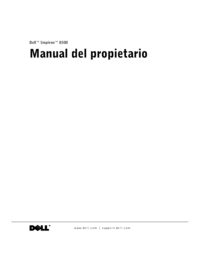
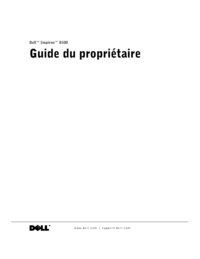
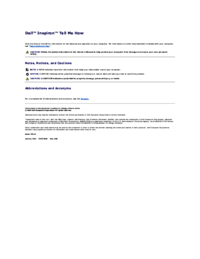



 (12 pages)
(12 pages)











Comments to this Manuals